
Добавление столбчатых, полосчатых, линейных, площадных, круговых, кольцевых или лепестковых диаграмм в Numbers на Mac
Для создания любого типа диаграммы можно сначала добавить на лист диаграмму, а затем выбрать ячейки таблицы с данными, которые Вы хотите использовать. Второй способ — сначала выбрать в данные, а затем создать диаграмму, отображающую эти данные. В любом случае при изменении данных в таблице диаграмма будет обновляться автоматически.
В приложении Numbers можно импортировать таблицу с диаграммами из Microsoft Excel. Импортированные диаграммы могут немного отличаться по внешнему виду от оригинала, но в них отображаются такие же данные.
Совет. Дополнительную информацию о различных типах шаблонов можно найти в шаблоне «О создании диаграмм». Чтобы открыть его, выберите «Файл» > «Новый», в левой боковой панели нажмите «Основные», затем дважды нажмите шаблон «О создании диаграмм». У верхнего края шаблона «О создании диаграмм» расположены вкладки, с помощью которых можно просматривать различные листы. На каждом листе описан отдельный тип диаграммы.
Создание столбчатой, полосчатой, линейной, площадной, круговой, кольцевой или лепестковой диаграммы
Нажмите
 в панели инструментов, затем «2D», «3D» или «Интерактивн.».
в панели инструментов, затем «2D», «3D» или «Интерактивн.».Нажимайте стрелки влево и вправо, чтобы увидеть другие стили.
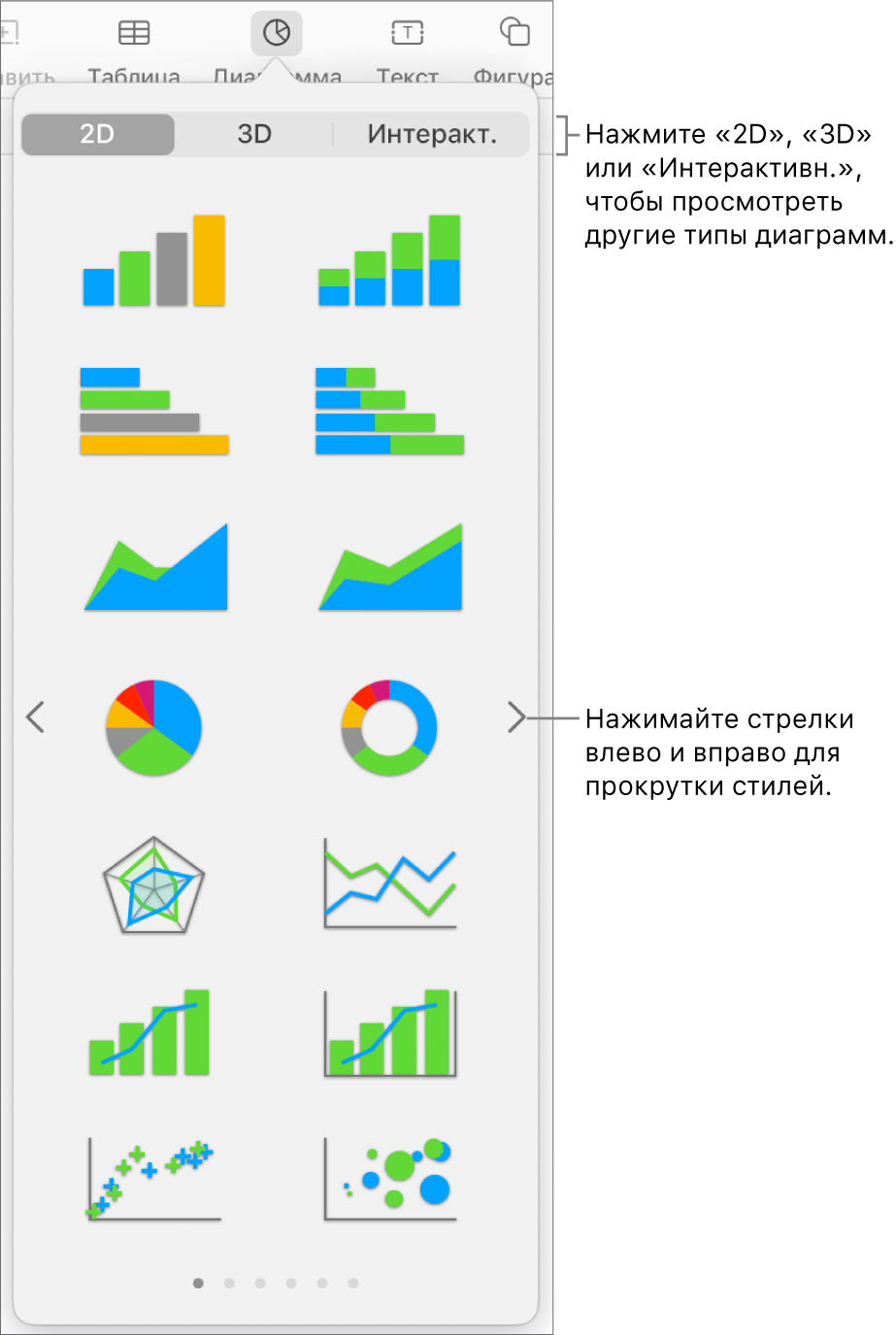
Примечание. Сложенные полосчатые, столбчатые и площадные диаграммы показывают сразу две или более серий данных.
Нажмите диаграмму или перетяните ее на лист.
При добавлении 3D-диаграммы в центре диаграммы отобразится кнопка
 . Перетяните этот манипулятор, чтобы изменить ориентацию диаграммы.
. Перетяните этот манипулятор, чтобы изменить ориентацию диаграммы.Нажмите кнопку «Добавить данные диаграммы», расположенную рядом с выбранной диаграммой (если кнопка «Добавить данные диаграммы» не отображается, убедитесь, что диаграмма выбрана).
Выберите ячейки таблицы с данными, которые Вы хотите использовать.
Можно выбирать ячейки из одной или нескольких таблиц, в том числе из таблиц, находящихся на разных листах. Когда редактируются ссылки на данные для диаграммы, на вкладке каждого листа с данными, которые используются диаграммой, отображается точка.
Чтобы выбрать отображение строк или столбцов в виде серии данных, выберите соответствующий вариант во всплывающем меню в панели в нижней части окна.

Нажмите «Готово» в панели в нижней части окна.
Можно в любое время изменить данные, отображаемые на диаграмме. Подробнее см. в разделе Изменение данных диаграммы в Numbers на Mac.